怎么在WPS文稿纸中输入公式
办公教程导读
收集整理了【怎么在WPS文稿纸中输入公式】办公软件教程,小编现在分享给大家,供广大互联网技能从业者学习和参考。文章包含295字,纯文字阅读大概需要1分钟。
办公教程内容图文
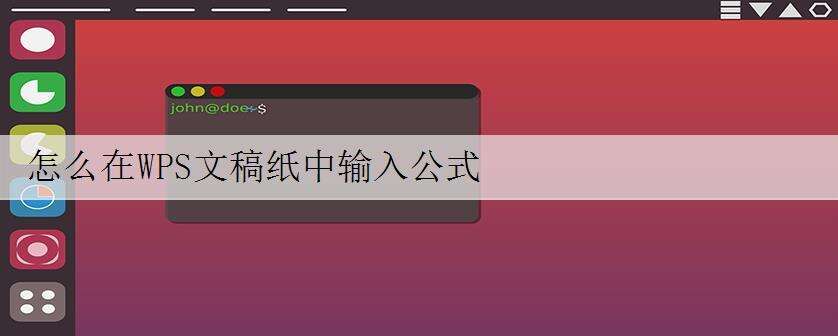
WPS文稿纸中输入公式的方法
第一步就是要设置稿纸版面。先按快捷键Ctrl+N新建一个文档,将鼠标切换到“页面布局”选项卡上面,然后再在“稿纸”的区域选择“稿纸设置”
弹开“稿纸设置”的子菜单后进行相应设置。在“使用稿纸方式(A)”的地方打上勾,然后对“规格”"网格“”颜色““方向”进行设置。最后点击确定。
到这一步,稿纸的格式就出现啦。效果如图:
接下来就是要将公式插入到稿纸格式中。先将鼠标移到功能区的”插入“选项卡中,点击”公式“.
这时将会弹出输入公式的页面。不得不说,公式要自己一个一个打出来,真是好麻烦。这一点word倒是做的不错。
再注意输入数学公式之后,效果就跃然纸上啦。
办公教程总结
以上是为您收集整理的【怎么在WPS文稿纸中输入公式】办公软件教程的全部内容,希望文章能够帮你了解办公软件教程怎么在WPS文稿纸中输入公式。
如果觉得办公软件教程内容还不错,欢迎将网站推荐给好友。

